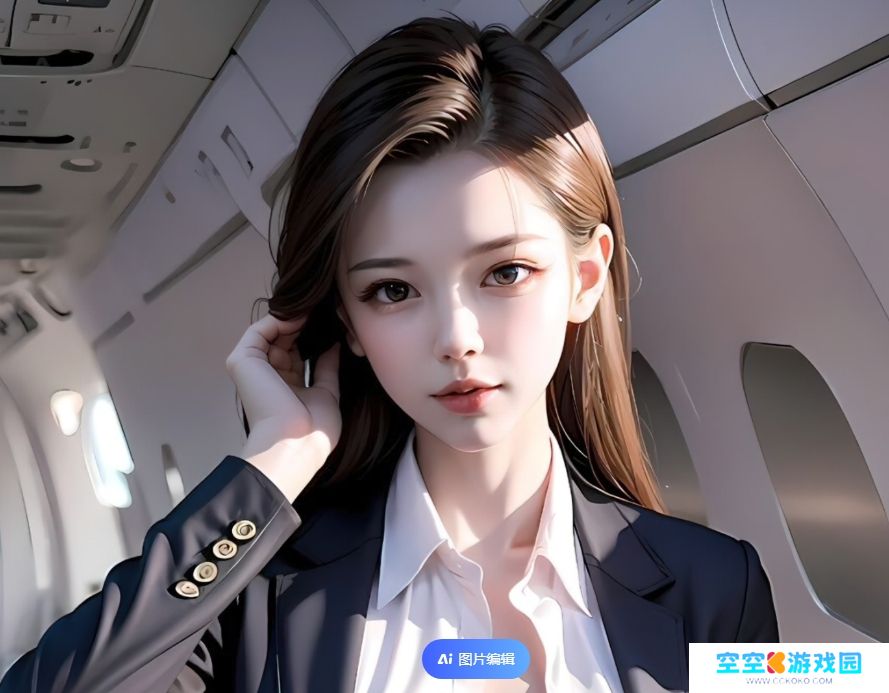CAD图纸打印模糊是一个常见的问题。尤其是刚画完一张大图,好不容易调好了线型、标注,结果打印出来——线条灰蒙蒙的、文字模糊、连尺寸线都看不清,真让人崩溃!别急,今天这篇文章就教大家CAD打印不清晰到底怎么调回来。

首先,CAD打印时会根据样式表控制线条粗细、颜色和打印效果。如果用错了样式,比如用了“monochrome.ctb”却没设置线宽,打印出来就会灰灰的,没对比度。解决方法:
1、打印时点击“文件”→“打印”,打开打印设置窗口。2、在“打印样式表(画笔指定)”里选择 monochrome.ctb 或 acad.ctb。

3、点击右侧的“编辑”按钮,调整线宽,比如主要线条0.25mm、辅助线0.13mm。4、确认保存,再打印一张试试看。5、如果你打印出来线条太淡,不妨在打印机属性里调整浓度或选“高质量打印模式”。
二、线条太细、颜色太浅有时候问题出在图本身。线条颜色太浅(比如浅灰、浅蓝)或线宽太小,打印出来自然看不清。解决方法:
1、在CAD里选中线条,修改“颜色”为深色(比如黑色)。2、在“格式”里将“线宽”调整为0.2mm以上。

3、再打印预览一下,如果预览清晰,打印效果也差不多没问题。4、如果是团队协作图纸,别人用的线型可能不统一,可以用“格式”→“线型管理器”统一线型标准。
三、打印分辨率设置过低打印机分辨率低也会导致模糊,尤其是建筑图、机械图这种细节多的图。解决方法:
1、打印时点“打印机属性”。2、在“图形”选项里找到分辨率(DPI),调整为600DPI或1200DPI。
3、再打印看看效果,一般清晰度会有明显提升。4、需要注意的是,DPI越高,打印速度会变慢、墨耗也会多一些。
四、打印机驱动过旧CAD和打印机之间的兼容性很重要,如果驱动太老或者不匹配,就容易出现线条发虚、边缘锯齿、比例不准等问题。一个简单快速的方法是借助“本站”自动检测并修复驱动,无需手动下载按照,省时又安全。使用方法: